WooCommerce pochodzi z kilkoma shortcodes, które mogą być używane do wstawiania treści wewnątrz postów i stron.
- Jak używać shortcodes Wróć do góry
- Gdzie używać Wróć do góry
- Argenty (lub Argumenty) Powrót do góry
- Skróty stron
- Wózek Wróć do góry
- Checkout Wróć do strony
- Moje konto Wróć do strony
- Order Tracking Form Back to top
- Products Back to top
- Dostępne atrybuty produktu Powrót do góry
- Wyświetl atrybuty produktów
- Treść Atrybuty produktu
- Specjalne atrybuty produktu
- Przykłady scenariuszy produktów Powrót do góry
- Scenariusz 1 – Losowe przedmioty sprzedaży
- Scenariusz 2 – Featured Products
- Scenariusz 3 – Najlepiej sprzedające się produkty
- Scenariusz 4 – Najnowsze produkty
- Scenariusz 5 – Konkretne kategorie
- Scenariusz 6 – Wyświetlanie atrybutów
- Scenariusz 7 – Pokaż tylko produkty z tagiem „hoodie”
- Sortowanie produktów według niestandardowych pól meta Powrót do góry
- Kategoria produktu Powrót do góry
- Dostępne atrybuty kategorii produktów Back to top
- Przykłady scenariuszy kategorii produktów Back to top
- Scenariusz 8 – Pokaż tylko kategorie najwyższego poziomu
- Strona produktu Powrót do góry
- Powiązane produkty Powrót do góry
- limit Argument Back to top
- Add to Cart Back to top
- Add to Cart URL Back to top
- Wyświetl powiadomienia WooCommerce na stronach, które nie są WooCommerce Wróć do góry
- Troubleshooting Shortcodes Back to top
Jak używać shortcodes Wróć do góry
Gdzie używać Wróć do góry
Shortcodes mogą być używane na stronach i postach w WordPress. Jeśli używasz edytora blokowego, istnieje blok shortcode, którego możesz użyć, aby wkleić shortcode.

Jeśli używasz klasycznego edytora, możesz wkleić shortcode na stronie lub w poście.
Argenty (lub Argumenty) Powrót do góry
Kilka z poniższych shortcodes będzie wspominać o „Argumentach”. Są to sposoby, aby uczynić shortcode bardziej szczegółowym. Na przykład, dodając id="99" do shortcode, stworzy on przycisk dodaj do koszyka dla produktu o ID 99.
Skróty stron
WooCommerce nie może działać poprawnie bez pierwszych trzech shortcodes znajdujących się gdzieś na twojej stronie.
– pokazuje stronę koszyka – pokazuje stronę kasy – pokazuje stronę konta użytkownika – pokazuje formularz śledzenia zamówienia
W większości przypadków te shortcodes zostaną dodane do stron automatycznie za pośrednictwem naszego kreatora onboardingu i nie muszą być używane ręcznie.
Wózek Wróć do góry
Używany na stronie koszyka, shortcode koszyka wyświetla zawartość koszyka i interfejs dla kodów kuponów i innych elementów koszyka.
Args: none
Checkout Wróć do strony
Używany na stronie kasy, shortcode kasy wyświetla proces kasy.
Args: none
Moje konto Wróć do strony
Pokazuje sekcję „moje konto”, w której klient może przeglądać poprzednie zamówienia i aktualizować swoje informacje. Możesz określić liczbę zamówień do wyświetlenia. Domyślnie jest ustawiona na 15 (użyj -1, aby wyświetlić wszystkie zamówienia.)
Argany:
array( 'current_user' => '' )
get_user_by( 'id', get_current_user_id() ).Order Tracking Form Back to top
Pozwala użytkownikowi zobaczyć status zamówienia poprzez wprowadzenie jego szczegółów.
Args: none
Products Back to top
The shortcode jest jednym z naszych najbardziej solidnych shortcodes, który może zastąpić różne inne ciągi używane we wcześniejszych wersjach WooCommerce.
The shortcode pozwala wyświetlać produkty według post ID, SKU, kategorii, atrybutów, z obsługą paginacji, losowego sortowania i tagów produktów, zastępując potrzebę wielokrotnych shortcodes, takich jak , , , , i , które są potrzebne w wersjach WooCommerce poniżej 3.2. Przejrzyj przykłady poniżej.
Dostępne atrybuty produktu Powrót do góry
Następujące atrybuty są dostępne do użycia w połączeniu z shortcode. Zostały one podzielone na sekcje dla podstawowych funkcji w celu ułatwienia nawigacji, z przykładami poniżej.
Wyświetl atrybuty produktów
-
limit– Liczba produktów do wyświetlenia. Domyślnie i-1(wyświetl wszystkie) przy listowaniu produktów, oraz-1(wyświetl wszystkie) dla kategorii. -
columns– Liczba kolumn do wyświetlenia. Domyślnie4. -
paginate– Włącza paginację. Użyj w połączeniu zlimit. Domyślniefalseustawione natrue, aby paginować . -
orderby– Sortuje wyświetlane produkty według wprowadzonej opcji. Można podać jedną lub więcej opcji, dodając oba slupki ze spacją między nimi. Dostępne opcje to:-
date– Data opublikowania produktu. -
id– Post ID produktu. -
menu_order– Kolejność w menu, jeśli jest ustawiona (niższe numery wyświetlają się jako pierwsze). -
popularity– Liczba zakupów. -
rand– Losowa kolejność produktów przy ładowaniu strony (może nie działać w przypadku witryn korzystających z buforowania, ponieważ mogłoby to spowodować zapisanie określonej kolejności). -
rating– Średnia ocena produktu. -
title– Tytuł produktu. Jest to domyślny tryborderby.
-
-
skus– Rozdzielona przecinkami lista SKU produktów. -
category– Rozdzielona przecinkami lista slug kategorii. -
tag– Rozdzielona przecinkami lista slug tagów. -
order– Określa, czy kolejność produktów jest rosnąca (ASC) czy malejąca (DESC), przy użyciu metody ustawionej worderby. DomyślnieASC. -
class– Dodaje klasę HTML wrapper, dzięki czemu można modyfikować określone dane wyjściowe za pomocą niestandardowego CSS. -
on_sale– Pobiera produkty w sprzedaży. Nie należy używać w połączeniu zbest_sellinglubtop_rated. -
best_selling– Pobierz najlepiej sprzedające się produkty. Nie należy używać w połączeniu zon_salelubtop_rated. -
top_rated– Odzyskaj najwyżej oceniane produkty. Nie należy używać w połączeniu zon_salelubbest_selling.
Treść Atrybuty produktu
-
attribute– Pobiera produkty przy użyciu określonego atrybutu slug. -
terms– Lista oddzielonych przecinkami terminów atrybutów do użycia zattribute. -
terms_operator– Operator porównywania terminów atrybutów. Dostępne opcje to:-
AND– Spowoduje wyświetlenie produktów ze wszystkich wybranych atrybutów. -
IN– Spowoduje wyświetlenie produktów z wybranym atrybutem. Jest to domyślna wartośćterms_operator. -
NOT IN– Wyświetli produkty, których nie ma w wybranych atrybutach.
-
-
tag_operator– Operator porównywania tagów. Dostępne opcje to:-
AND– Spowoduje wyświetlenie produktów ze wszystkich wybranych tagów. -
IN– Spowoduje wyświetlenie produktów z wybranymi tagami. Jest to domyślna wartośćtag_operator. -
NOT IN– Wyświetli produkty, które nie znajdują się w wybranych tagach.
-
-
visibility– Wyświetli produkty na podstawie wybranej widoczności. Dostępne opcje to:-
visible– Produkty widoczne w sklepie i wynikach wyszukiwania. Jest to domyślna opcjavisibility. -
catalog– Produkty widoczne tylko w sklepie, ale nie w wynikach wyszukiwania. -
search– Produkty widoczne tylko w wynikach wyszukiwania, ale nie w sklepie. -
hidden– Produkty, które są ukryte zarówno w sklepie, jak i w wynikach wyszukiwania, dostępne tylko przez bezpośredni adres URL. -
featured– Produkty, które są oznaczone jako Featured Products.
-
-
category– Pobiera produkty przy użyciu określonego slugu kategorii. -
tag– Pobiera produkty przy użyciu określonego slugu tagu. -
cat_operator– Operator porównywania terminów kategorii. Dostępne opcje to:-
AND– Wyświetli produkty, które należą do wszystkich wybranych kategorii. -
IN– Wyświetli produkty w obrębie wybranej kategorii. Jest to domyślna wartośćcat_operator. -
NOT IN– Wyświetli produkty, które nie należą do wybranej kategorii.
-
-
ids– Wyświetli produkty na podstawie listy identyfikatorów postów oddzielonych przecinkami. -
skus– Wyświetli produkty w oparciu o listę SKU oddzieloną przecinkami.
Jeśli produkt nie jest wyświetlany, upewnij się, że nie jest ustawiony na „Ukryty” w „Widoczności katalogu”.
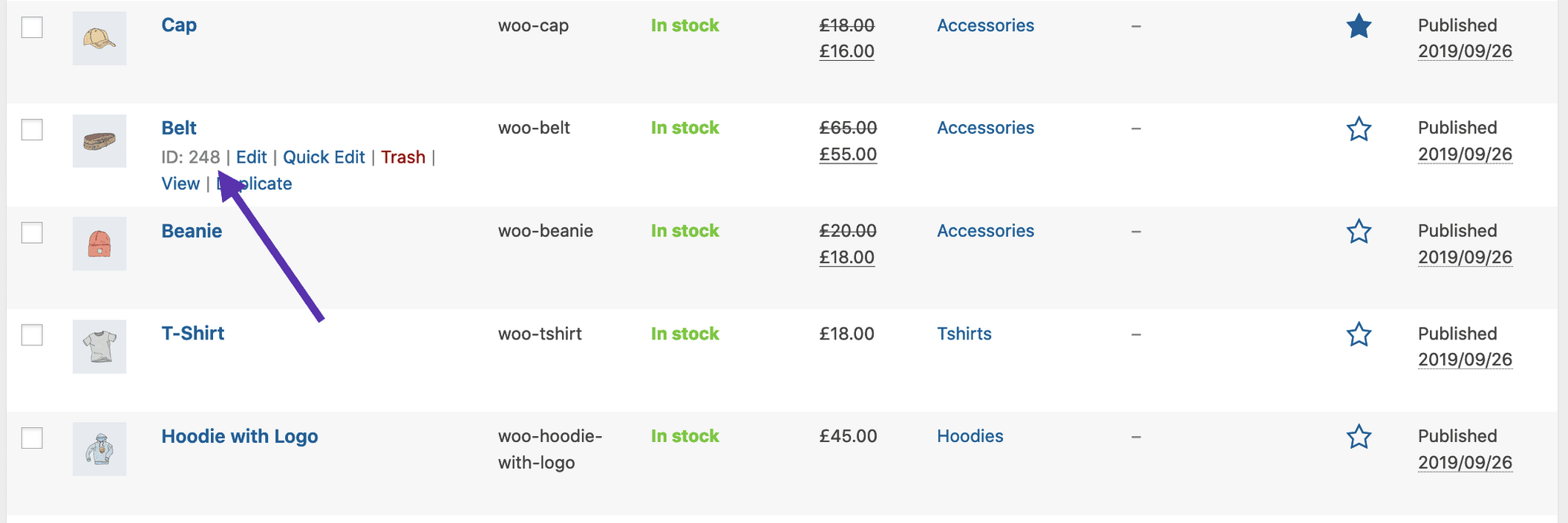
Specjalne atrybuty produktu
Te atrybuty nie mogą być używane z „Atrybutami zawartości” wymienionymi powyżej, ponieważ prawdopodobnie spowodują konflikt i nie będą wyświetlane. Powinieneś użyć tylko jednego z następujących atrybutów specjalnych.
-
best_selling– Wyświetli twoje najlepiej sprzedające się produkty. Musi być ustawiony natrue. -
on_sale– Wyświetli twoje produkty będące w sprzedaży. Musi być ustawiony natrue.
Przykłady scenariuszy produktów Powrót do góry
W poniższych scenariuszach, użyjemy przykładowego sklepu odzieżowego.
Scenariusz 1 – Losowe przedmioty sprzedaży
Chcę wyświetlić cztery losowe produkty w sprzedaży.
Ten shortcode wyraźnie podaje cztery produkty z czterema kolumnami (które będą jednym wierszem), pokazując najpopularniejsze przedmioty w sprzedaży. Dodaje również klasę CSS quick-sale, którą mogę zmodyfikować w moim motywie.
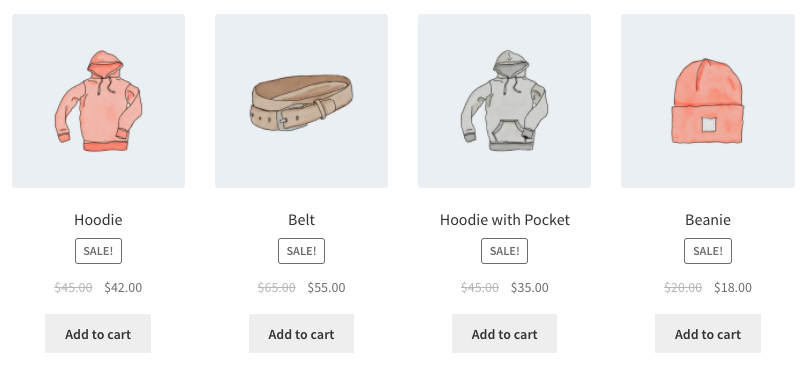
Scenariusz 2 – Featured Products
Chcę wyświetlić moje wyróżnione produkty, dwa na wiersz, z maksymalnie czterema przedmiotami.
Ten shortcode mówi, że maksymalnie cztery produkty będą ładowane w dwóch kolumnach i że muszą być wyróżnione. Chociaż nie jest to wyraźnie powiedziane, używa domyślnych ustawień, takich jak sortowanie według tytułu (od A do Z).
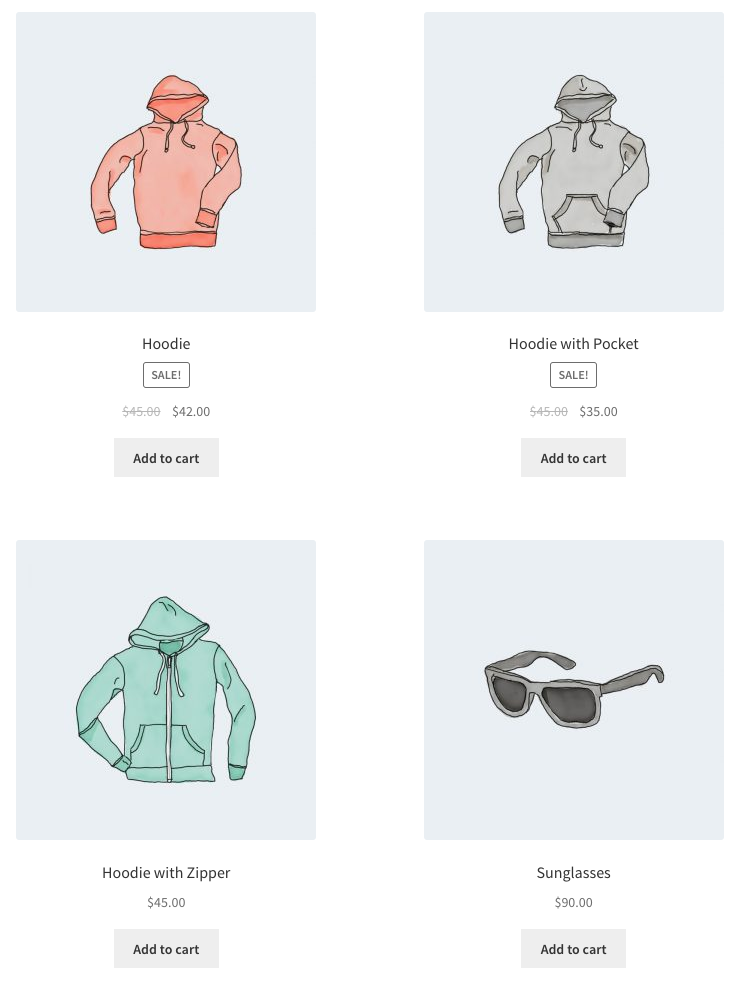
Scenariusz 3 – Najlepiej sprzedające się produkty
Chcę wyświetlić moje trzy najlepiej sprzedające się produkty w jednym rzędzie.
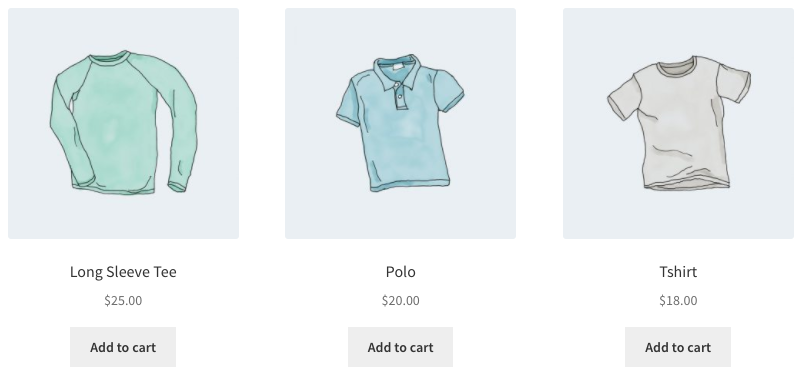
Scenariusz 4 – Najnowsze produkty
Chcę wyświetlić najnowsze produkty jako pierwsze – cztery produkty w jednym rzędzie. Aby to osiągnąć, użyjemy identyfikatora Post ID (który jest generowany podczas tworzenia strony produktu), wraz z poleceniem order i orderby. Ponieważ nie możesz zobaczyć Post ID z frontendu, ID#s zostały nałożone na obrazki.
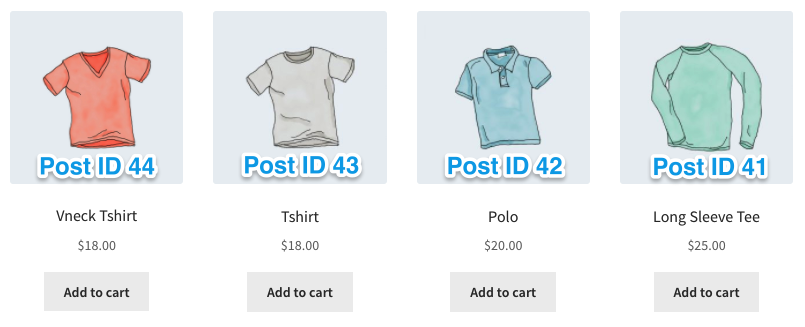
Scenariusz 5 – Konkretne kategorie
Chcę wyświetlić tylko bluzy z kapturem i koszulki, ale nie akcesoria. Użyję dwóch rzędów po cztery.
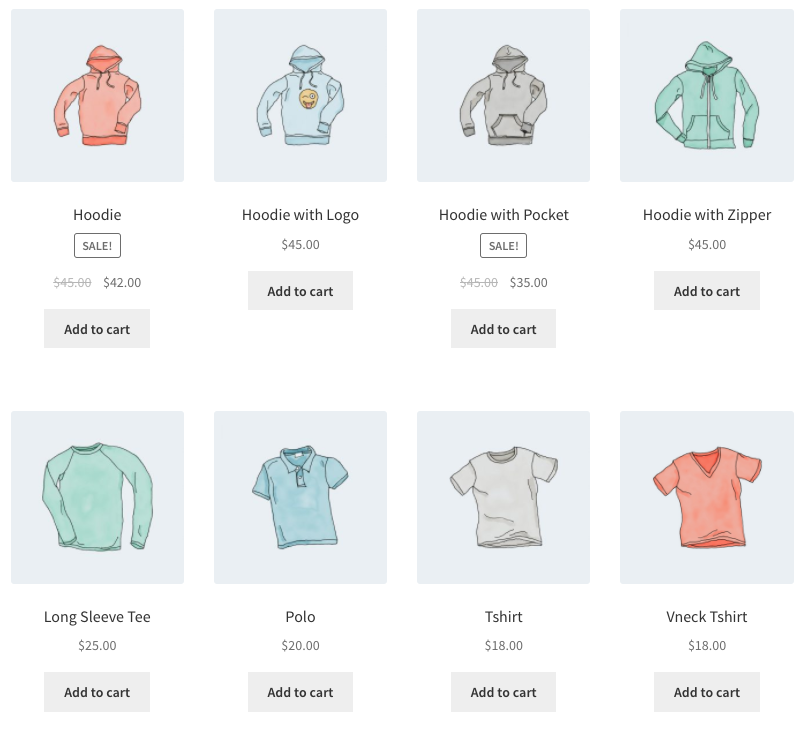
Alternatywnie chcę wyświetlić tylko produkty nie należące do tych kategorii. Wszystko co muszę zmienić to cat_operator na NOT IN.
Zauważ, że mimo iż limit jest ustawiony na 8, są tylko cztery produkty, które pasują do tego kryterium, więc cztery produkty są wyświetlane.
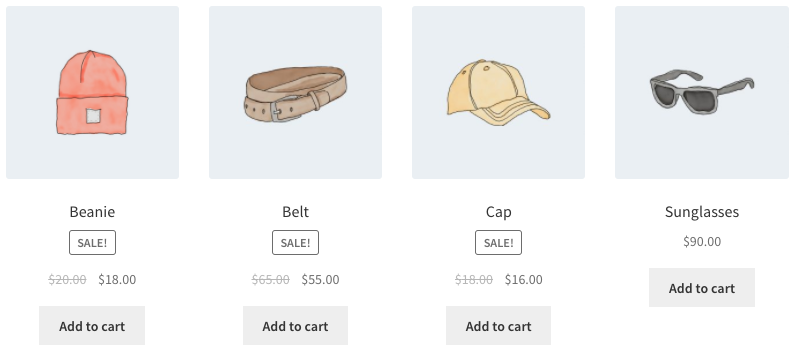
Scenariusz 6 – Wyświetlanie atrybutów
Każdy z elementów odzieży ma atrybut „Wiosna/Lato” lub „Jesień/Zima” w zależności od odpowiedniego sezonu, a niektóre akcesoria mają oba, ponieważ mogą być noszone przez cały rok. W tym przykładzie, chcę mieć trzy produkty w rzędzie, wyświetlając wszystkie elementy „Wiosna/Lato”. Tuleja atrybutu to season, a atrybuty to warm i cold. Chcę również, aby były one posortowane od najnowszych produktów do najstarszych.
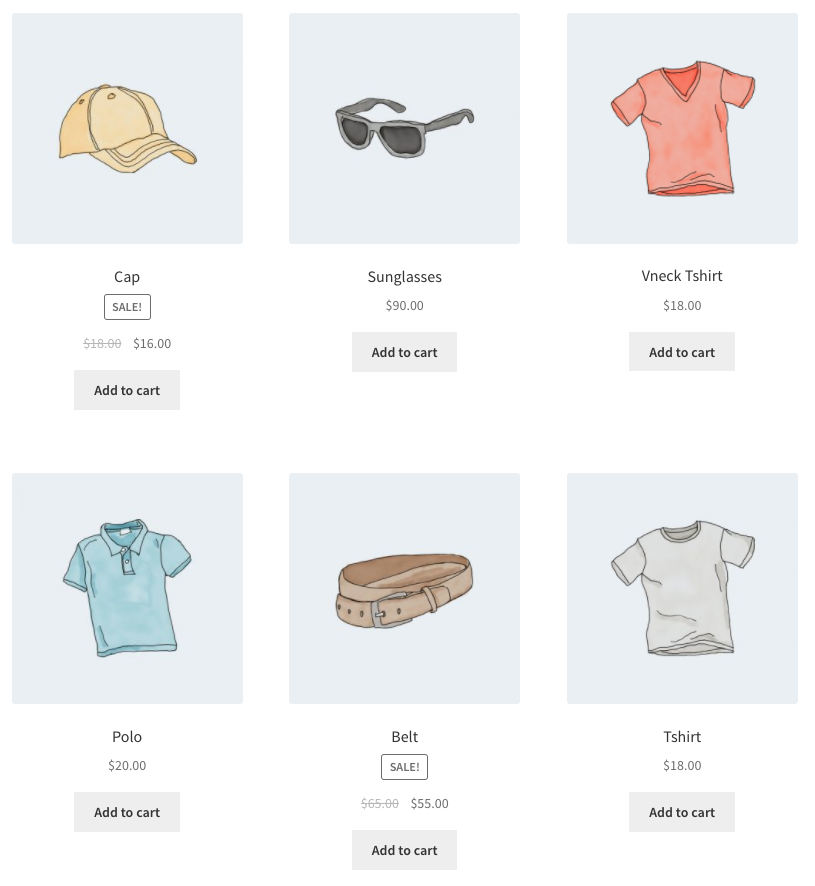
Alternatywnie, jeśli chciałbym wyświetlać wyłącznie produkty zimne, mógłbym dodać NOT IN jako mój terms_operator:
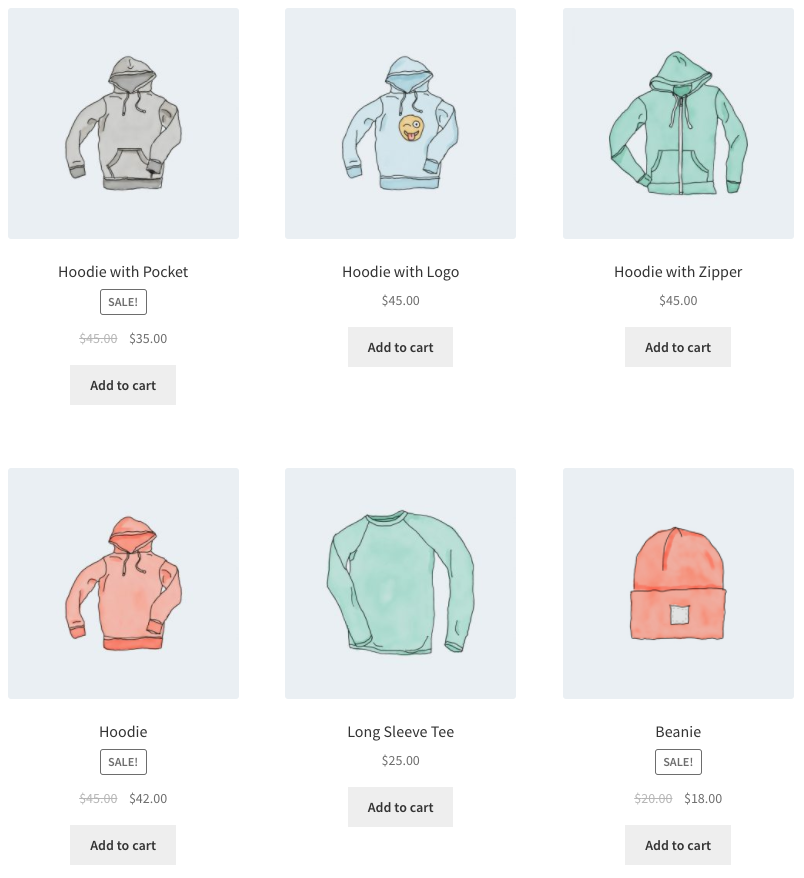
Zauważ, że używając NOT IN, wykluczam produkty, które są zarówno w „Wiosna/Lato” jak i „Jesień/Zima”. Gdybym chciał pokazać cały sprzęt odpowiedni na zimną pogodę, w tym te wspólne akcesoria, zmieniłbym termin z warm na cold.
Scenariusz 7 – Pokaż tylko produkty z tagiem „hoodie”

Sortowanie produktów według niestandardowych pól meta Powrót do góry
Przy użyciu shortcode Produkty, możesz wybrać, aby zamówić produkty według wstępnie zdefiniowanych wartości powyżej. Możesz także sortować produkty według niestandardowych pól meta za pomocą poniższego kodu (w tym przykładzie zamawiamy produkty według ceny):
add_filter( 'woocommerce_shortcode_products_query', 'woocommerce_shortcode_products_orderby' );function woocommerce_shortcode_products_orderby( $args ) { $standard_array = array('menu_order','title','date','rand','id'); if( isset( $args ) && !in_array( $args, $standard_array ) ) { $args = $args; $args = 'meta_value_num'; } return $args;}
Musisz umieścić ten snippet w functions.php w swoim folderze motywu, a następnie dostosować go, edytując meta_key.
Kategoria produktu Powrót do góry
Te dwa shortcodes będą wyświetlać twoje kategorie produktów na dowolnej stronie.
-
– Wyświetli produkty w określonej kategorii produktów. -
– Wyświetli wszystkie Twoje kategorie produktów.
Dostępne atrybuty kategorii produktów Back to top
-
ids– Określ konkretne identyfikatory kategorii, które mają być wymienione. Do użycia w -
category– Może być identyfikatorem kategorii, nazwą lub slugiem. To be used in -
limit– Liczba kategorii do wyświetlenia -
columns– Liczba kolumn do wyświetlenia. Domyślnie 4 -
hide_empty– Domyślnie jest „1”, co spowoduje ukrycie pustych kategorii. Ustaw na „0”, aby pokazać puste kategorie -
parent– Ustaw na konkretny identyfikator kategorii, jeśli chcesz wyświetlić wszystkie kategorie dziecięce. Alternatywnie, ustaw na „0” (jak w przykładzie poniżej), aby pokazać tylko kategorie najwyższego poziomu. -
orderby– Domyślnie zamówienie jest według „nazwy”, może być ustawione na „id”, „slug”, lub „menu_order”. Jeśli chcesz zamawiać według podanych identyfikatorów, możesz użyćorderby="include" -
order– Określa, czy porządkowanie kategorii jest rosnące (ASC) czy malejące (DESC), używając metody ustawionej worderby. Defaults toASC.
Przykłady scenariuszy kategorii produktów Back to top
Scenariusz 8 – Pokaż tylko kategorie najwyższego poziomu
Wyobraź sobie, że chcesz pokazać tylko kategorie najwyższego poziomu na stronie i wykluczyć podkategorie, cóż, jest to możliwe z następującym shortcode.
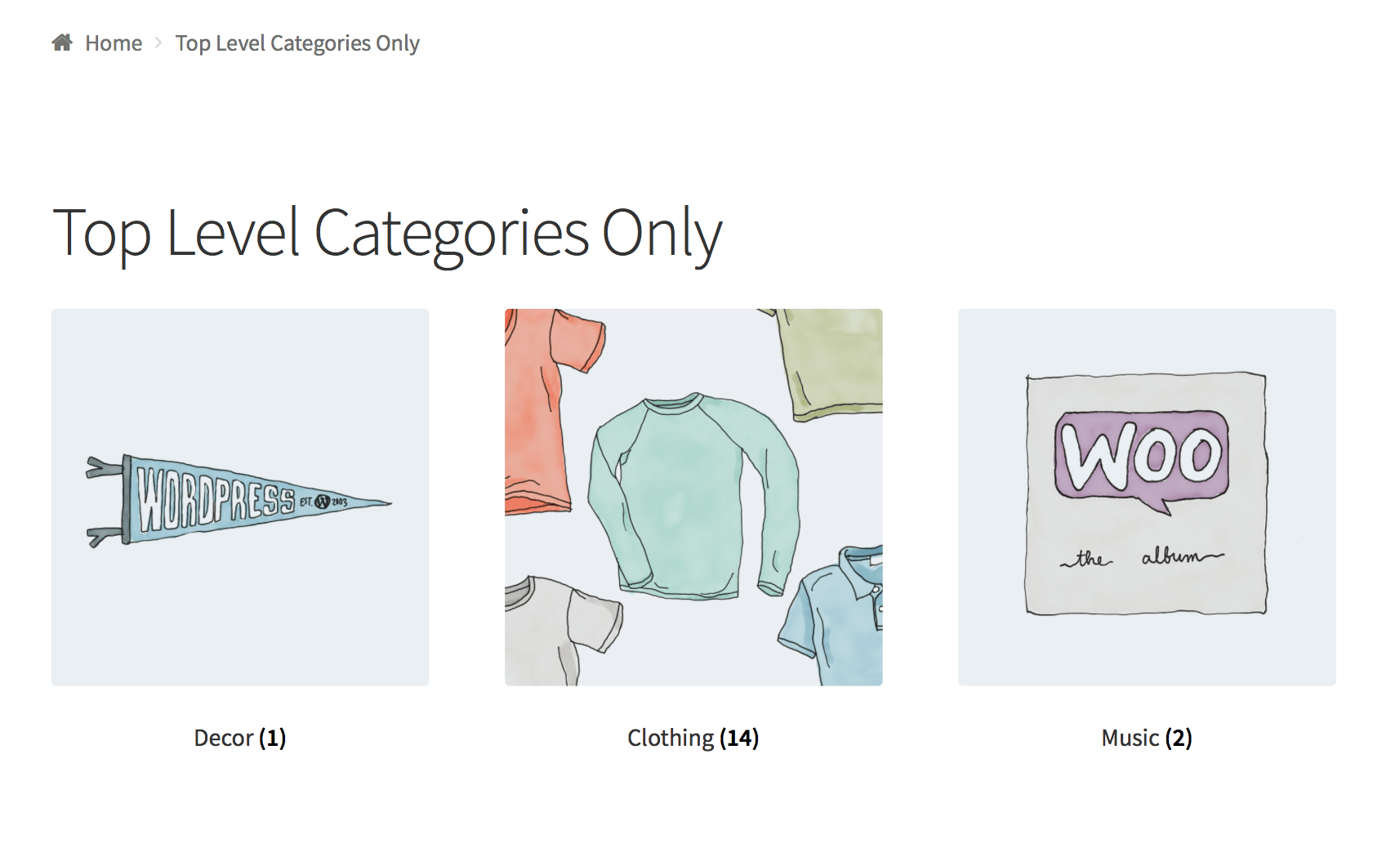
Strona produktu Powrót do góry
Pokaż pełną stronę pojedynczego produktu według ID lub SKU.
Powiązane produkty Powrót do góry
Lista powiązanych produktów.
Args:
array( 'limit' => '12', 'columns' => '4', 'orderby' => 'title' )
limit Argument Back to top
Add to Cart Back to top
Pokazuje cenę i przycisk dodania do koszyka pojedynczego produktu według ID.
Args:
array( 'id' => '99', 'style' => 'border:4px solid #ccc; padding: 12px;', 'sku' => 'FOO' 'show_price' => 'TRUE' 'class' => 'CSS-CLASS' 'quantity' => '1'; )
Add to Cart URL Back to top
Wyświetl adres URL na przycisku dodania do koszyka pojedynczego produktu według ID.
Args:
array( 'id' => '99', 'sku' => 'FOO' )
Wyświetl powiadomienia WooCommerce na stronach, które nie są WooCommerce Wróć do góry
pozwala na wyświetlanie powiadomień WooCommerce (takich jak, „Produkt został dodany do koszyka”) na stronach innych niż WooCommerce. Pomocne, gdy używasz innych shortcodes, takich jak , i chciałbyś, aby użytkownicy otrzymali informację zwrotną o swoich działaniach.
Troubleshooting Shortcodes Back to top
Jeśli poprawnie wkleiłeś swoje shortcodes i wyświetlanie wygląda niepoprawnie, upewnij się, że nie osadziłeś shortcode między tagami <pre>. Jest to często spotykany problem. Aby usunąć te znaczniki, edytuj stronę i kliknij zakładkę Tekst:

Innym częstym problemem jest to, że proste cudzysłowy (") są wyświetlane jako cudzysłowy kręcone ("). Aby shortcodes działały poprawnie, potrzebujesz prostych cudzysłowów.